Jak blokować strony internetowe na Chromebooku
Opublikowany: 2023-08-23Od blokowania rozpraszających witryn z grami po ukrywanie treści przeznaczonych dla dorosłych — istnieje wiele powodów, dla których warto dowiedzieć się, jak blokować witryny internetowe na Chromebooku.
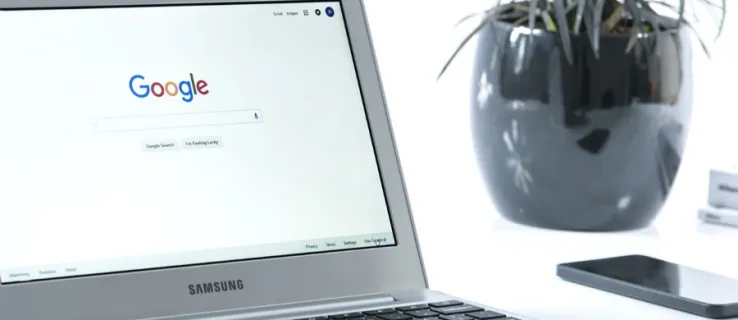
Jeśli jesteś użytkownikiem Chromebooka, wiedz, że ten komputer korzysta z przeglądarki Chrome. Jeśli wiesz już, jak poruszać się po przeglądarce Chrome w celu blokowania witryn internetowych, wszystko gotowe.
Jeśli jednak dopiero zaczynasz przygodę z rodziną Chromebooków lub brakuje Ci wiedzy technicznej, aby przetłumaczyć nawet ostatnie zdanie, ten przewodnik jest dla Ciebie!
Jak blokować strony internetowe na Chromebooku?
Istnieje kilka różnych sposobów blokowania witryn internetowych na Chromebooku. Najlepsza opcja zależy od Twoich konkretnych potrzeb, np. tego, co chcesz zablokować i jak dokładny chcesz być.
Przyjrzyj się poniższym opcjom, aby określić, która z nich jest najlepsza dla Twoich potrzeb.
Blokuj strony internetowe za pomocą bezpiecznego wyszukiwania
Ponieważ kilka lat temu firma Google usunęła konta nadzorowanych użytkowników przeglądarki Chrome, jedynym wbudowanym sposobem kontrolowania, jakie witryny można przeglądać na Chromebooku, jest użycie funkcji Bezpieczne wyszukiwanie , które ogranicza dostęp do materiałów dla dorosłych podczas wyszukiwania w Internecie, ale nie oferuje możliwość blokowania określonych stron internetowych według adresu URL.
Może to jednak wystarczyć na Twoje potrzeby, ponieważ wyszukiwarki są tym, ile ciekawskich umysłów znajduje treści dla dorosłych, na które nie są przygotowani.
Oto jak rozpocząć korzystanie z Bezpiecznego wyszukiwania:
- Otwórz Chrome i przejdź do google.com.

- Wybierz Ustawienia w prawym dolnym rogu, a następnie Ustawienia wyszukiwania .

- Zaznacz pole obok Włącz filtr SafeSearch .

- Następnie kliknij Zablokuj filtr SafeSearch .
Ten proces będzie działać w przypadku wyszukiwań internetowych za pomocą Google, filtrując wyniki wyszukiwania Google pod kątem treści dla dorosłych lub dla dorosłych.
Blokuj strony internetowe za pomocą aplikacji Chrome
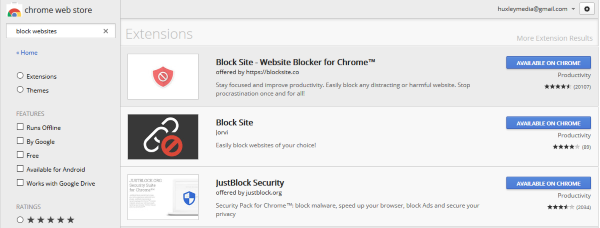
Innym bardzo przydatnym sposobem blokowania stron internetowych na Chromebooku jest użycie rozszerzenia Chrome przeznaczonego do tego zadania. Obecnie istnieje kilka rozszerzeń Chrome, które pomagają blokować strony internetowe lub sprawować kontrolę rodzicielską.
Aby znaleźć bloker idealnie odpowiadający Twoim potrzebom, najpierw odwiedź Sklep Google Play. Wyszukaj programy blokujące strony internetowe i sprawdź recenzje i oceny wszystkich dostępnych opcji. Możesz także przeszukać opcje aplikacji w Google, aby dowiedzieć się więcej o funkcjonalności każdej aplikacji przed jej pobraniem.
Blokada witryny
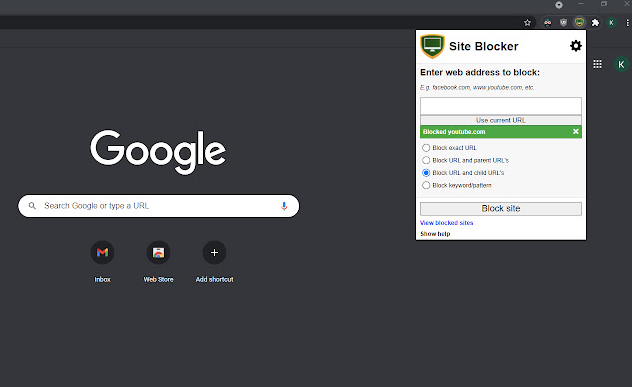
Site Blocker to darmowy dodatek do przeglądarki Chrome oferujący dobry poziom kontroli rodzicielskiej i blokowania witryn. Ten dodatek jest prosty w użyciu i działa dobrze, pod warunkiem, że poświęcisz trochę czasu na jego prawidłowe skonfigurowanie.
Blokadę witryn można dość łatwo wyłączyć, co jest zaletą, jeśli przypadkowo dodasz do filtra słowa, które mogą pojawić się w przyszłym zadaniu badawczym, ale może też być niekorzystne, jeśli niepowołane ręce w jakiś sposób dostaną się do Twojego Chromebooka i kilka dodatkowych kliknięć.
Zablokuj witrynę
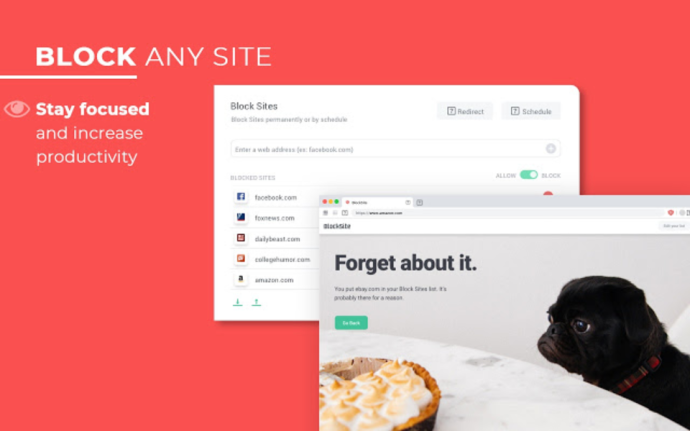
Blokuj witrynę to kolejne bezpłatne rozszerzenie przeglądarki Chrome, które zapewnia kontrolę rodzicielską nad tym, do jakich stron internetowych uzyskuje się dostęp. To rozszerzenie zapobiega również zwlekaniu, jeśli Twoje wymagania dotyczą mniej kontroli, a bardziej produktywności. Kontrole mogą być chronione hasłem i możesz dodawać określone adresy URL do obszernej listy blokowanych w celu energicznego filtrowania.
To, co naprawdę wyróżnia Block Site, to możliwość synchronizacji z telefonem. Oznacza to, że nie możesz po prostu sięgnąć po telefon, aby uzyskać poprawkę na Facebooku, gdy ustawienia są ustawione!

Bezpieczeństwo JustBlock
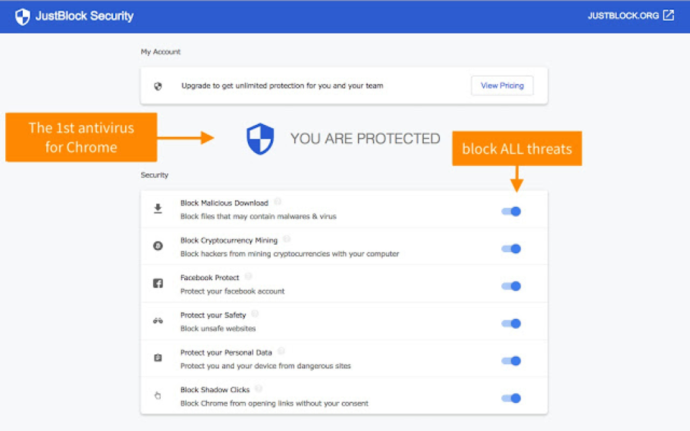
Dodatek JustBlock Security to nasza ostatnia propozycja blokowania stron internetowych na Chromebooku. Umożliwia także kontrolę rodzicielską w przeglądarce Chrome i umożliwia umieszczanie adresów URL na czarnej i białej liście według własnego uznania. Ta aplikacja wymaga pewnej konfiguracji, ponieważ może być dość rygorystyczna w przypadku skryptów i reklam, ale w rezultacie po zakończeniu konfiguracji będziesz mieć najbardziej spersonalizowane i wydajne blokowanie odpowiadające Twoim potrzebom.
Użytkownicy mogą wdrożyć białą listę, aby zapewnić płynne działanie i skonfigurować blokowanie reklam, aby umożliwić działanie większości witryn.
Podobnie jak w przypadku innych rozszerzeń przeglądarki, im więcej czasu poświęcisz na ich konfigurację, tym lepiej będzie dla Ciebie działać. Po skonfigurowaniu każda z tych aplikacji może pomóc w osiągnięciu idealnego poziomu produktywności i ochrony.
Załóż oddzielne konto dziecka
Google korzysta z aplikacji Family Link, aby zapewnić kontrolę rodzicielską nad dziećmi. Aby to zadziałało, musisz założyć konto Google dla swojego dziecka i pobrać aplikację Family Link.
Na Chromebooku, który chcesz ograniczyć, musisz utworzyć oddzielny profil dla danego użytkownika. Po zakończeniu możesz postępować zgodnie z poniższymi instrukcjami. Pamiętaj, że możesz pobrać aplikację na swój telefon, aby mieć lepszą kontrolę nad ich aktywnością online.
- Odwiedź witrynę Google Family Link, aby sprawdzić zgodność urządzenia i pobrać aplikację na swój telefon.
- Utwórz konto, korzystając ze znaku + w aplikacji Family Link i postępuj zgodnie z instrukcjami kreatora, aby połączyć konto dziecka z własnym
Chociaż początkowo miał służyć do blokowania zawartości telefonu, Family Link dobrze radzi sobie z zabezpieczaniem Chromebooka dla młodszych użytkowników. Po skonfigurowaniu dziecko może zalogować się na Chromebooku przy użyciu własnego konta, a wszystkie witryny, które chcesz ograniczyć, zostaną wymuszone.
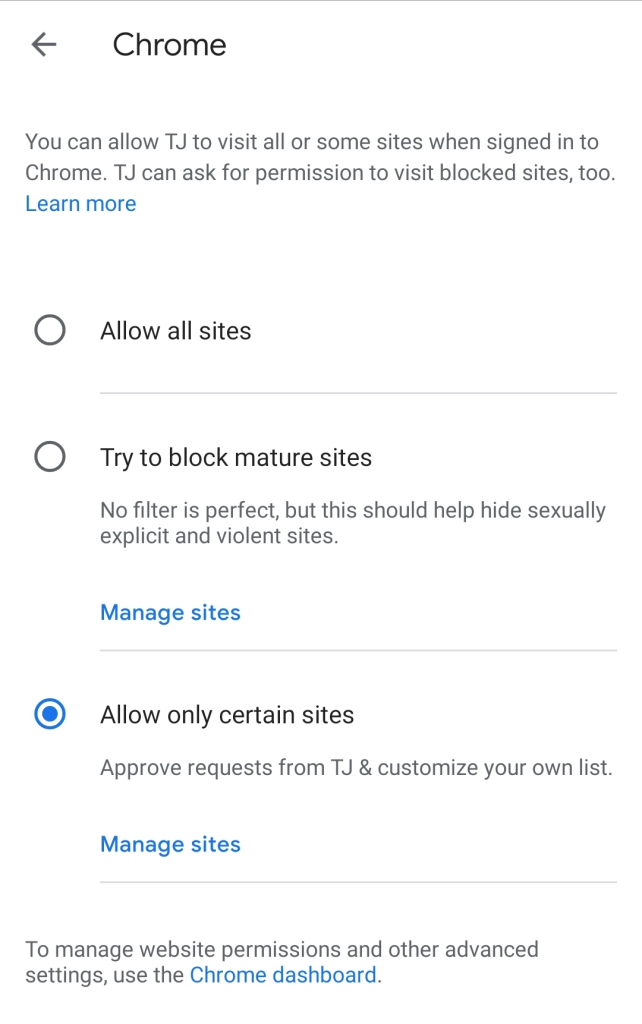
Chociaż ta kontrola rodzicielska daje możliwość ograniczenia treści dla dorosłych, możesz tak ustawić kontrolę, aby zezwalała tylko na określone strony internetowe, co jest idealne dla każdego, kto używa Chromebooka do zadań szkolnych.
Pamiętaj tylko, że Twoje dziecko może nadal korzystać z konta Gość na Chromebooku, całkowicie omijając kontrolę rodzicielską bez Twojej wiedzy.
Często Zadawane Pytania
Świat bezpieczeństwa online jest zarówno rozległy, jak i zagmatwany. Dlatego dodaliśmy tutaj więcej informacji o Chromebookach!
Czy mogę wyłączyć tryb gościa?
Jeśli poważnie myślisz o blokowaniu treści, nie zapomnij o trybie gościa. W większości przypadków jest to domyślnie włączone. Tryb gościa oznacza, że użytkownik może zalogować się bezpośrednio bez haseł i ominąć całą ciężką pracę, którą wykonałeś, wykonując powyższe samouczki.
Na szczęście możesz to wyłączyć.
1. Wszystko, co musisz zrobić, to przejść do Ustawień , tak jak zrobiliśmy to powyżej, i kliknąć Zarządzaj innymi osobami .
2. Na tej stronie możesz wyłączyć opcję Włącz przeglądanie gościnne .
Oznacza to, że użytkownik będzie mógł zalogować się wyłącznie przy użyciu skonfigurowanego przez Ciebie profilu z nałożonymi przez Ciebie ograniczeniami.
Jak ograniczyć dostęp w przeglądarce Google Chrome?
Mamy tutaj pełny samouczek, który poprowadzi Cię przez proces blokowania stron internetowych w przeglądarce Chrome. Podobnie jak w przypadku naszych instrukcji tutaj, prawdopodobnie będziesz potrzebować rozszerzenia, aby skutecznie blokować strony internetowe.
Wykonałem wszystkie powyższe kroki, ale moje dziecko nadal może uzyskać dostęp do stron internetowych. Co jeszcze mogę zrobić?
Jeśli wyczerpałeś wszystkie powyższe opcje, ale Twoje dziecko nadal omija kontrolę rodzicielską, pozostaje jeszcze jedna opcja. W zależności od posiadanego routera możesz całkowicie zablokować adres URL Chromebooka. Przejdź do ustawień routera i sprawdź, czy istnieje możliwość zablokowania domeny.
Jeśli nie masz pewności, czy Twój router zapewnia taką ochronę, sprawdź stronę internetową producenta.
Końcowe przemyślenia
Istnieją inne opcje kontroli rodzicielskiej na Chromebooku, w tym Mobocip, ale nie są one bezpłatne. W zależności od wymaganego poziomu blokady możesz rozważyć opcję płatnej aplikacji. Na przykład Mobocip oferuje rozbudowane funkcje monitorowania i blokowania takich rzeczy, jak strumieniowe przesyłanie wideo, treści w mediach społecznościowych i nie tylko.
Jeśli ten artykuł okazał się przydatny, może spodobać Ci się nasze porównanie Chromebooków.
Czy znasz inne sposoby blokowania stron internetowych na Chromebooku? Opowiedz nam o nich poniżej w komentarzach!
